重新设置WiFi密码,保障网络安全(简单步骤帮您重新设置WiFi密码)
- 电脑百科
- 2024-07-23
- 56
无线网络已经成为我们生活中不可或缺的一部分,但我们也要时刻保持警惕,确保我们的网络安全。重新设置WiFi密码是一项重要的任务,本文将为您提供一些简单的步骤,帮助您保障网络安全。
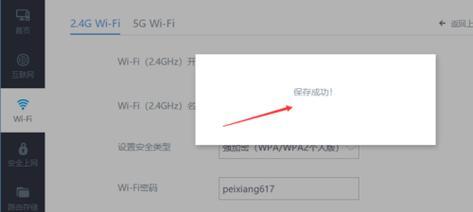
为什么需要重新设置WiFi密码?
1.1旧密码泄露带来的风险
如果旧WiFi密码被泄露,未经授权的人可能会访问您的网络,造成数据泄露或者网络滥用的风险。
1.2增强网络安全性
重新设置WiFi密码可以增加网络的安全性,防止他人未经授权的接入,保护您的个人隐私和数据安全。
备份重要设备与文件
2.1确保重要文件安全
在重新设置WiFi密码之前,最好先备份您的重要文件,以防万一发生意外情况。
2.2备份设备设置
某些设备(如路由器)可能需要重新配置,因此在修改WiFi密码前,请确保备份相关设备的设置。
登录路由器后台
3.1寻找默认登录网址
根据您的路由器品牌和型号,寻找默认的登录网址,一般可以在路由器说明书或官方网站上找到。
3.2输入默认用户名和密码
在登录页面中,输入默认的用户名和密码。如果您之前更改过这些信息,请使用您自己设置的用户名和密码登录。
导航至WiFi设置页面
4.1查找设置选项
在路由器后台页面中,查找并点击“设置”或类似选项,进入WiFi设置页面。
4.2选择无线设置
在WiFi设置页面中,选择“无线”或类似选项,进入无线网络相关设置页面。
修改WiFi名称(SSID)
5.1找到WiFi名称
在无线网络设置页面中,找到当前的WiFi名称(也称为SSID)。
5.2修改WiFi名称
点击编辑或类似选项,修改WiFi名称为您想要的名称。请确保名称不透露个人信息,同时注意避免使用常见且容易被猜测的名称。
修改WiFi密码
6.1找到WiFi密码选项
在无线网络设置页面中,找到当前的WiFi密码选项。
6.2生成新的密码
点击编辑或类似选项,生成一个新的WiFi密码。建议使用至少8位字符的复杂密码,包括字母、数字和特殊字符。
保存并应用新设置
7.1确认修改
在修改WiFi名称和密码之后,仔细检查您的设置是否正确。
7.2保存并应用
点击保存或类似选项,将新的设置应用到您的路由器和无线网络中。
重新连接设备
8.1更新WiFi名称和密码
在重新设置WiFi密码之后,您的设备将无法自动连接。您需要手动更新设备的WiFi名称和密码。
8.2连接测试
重新连接您的设备到无线网络,并进行连接测试,确保网络连接正常。
将新密码保存在安全位置
9.1避免忘记新密码
将新的WiFi密码保存在一个安全的位置,避免忘记。
9.2定期更改密码
为了增加网络安全性,建议定期更改WiFi密码。
加强其他网络安全措施
10.1启用加密
在路由器设置中,启用无线网络加密(如WPA2加密),以增加网络安全性。
10.2使用防火墙
在路由器设置中,启用防火墙以保护您的网络免受恶意攻击。
对设备进行安全检查
11.1更新设备软件
及时更新您的设备软件,以获取最新的安全补丁和功能。
11.2关闭不必要的功能
关闭无线网络中不必要的功能,减少网络被攻击的风险。
教育家庭成员和访客
12.1家庭成员教育
向家庭成员介绍网络安全知识,教育他们使用网络时应注意的事项。
12.2客人网络访问
对于访客,可以设置一个专门的访客网络,以保护您的主网络安全。
建立强密码习惯
13.1密码管理
教育家庭成员建立良好的密码管理习惯,包括使用不同且强大的密码,避免共享密码等。
13.2双重认证
启用双重认证功能,提供额外的安全保障。
网络安全意识培训
14.1参加网络安全培训
参加网络安全培训,提高自己和家人的网络安全意识。
14.2遵循最佳实践
遵循网络安全最佳实践,保护自己和家人的网络隐私。
重新设置WiFi密码是保障网络安全的重要一步。通过备份重要文件和设备设置,登录路由器后台,修改WiFi名称和密码,并加强其他网络安全措施,我们可以有效地守护我们的网络隐私和数据安全。教育家庭成员和访客,建立强密码习惯,并参加网络安全培训,也是确保网络安全的关键。让我们一起采取行动,保护我们的网络安全。
如何重新设置WiFi密码
随着现代科技的快速发展,WiFi已经成为人们生活中不可或缺的一部分。为了保护个人信息的安全,定期更改WiFi密码变得至关重要。本文将详细介绍如何重新设置WiFi密码,帮助读者提升网络安全性。
1.了解重设密码的原因
在重新设置WiFi密码之前,我们首先需要了解为什么需要这样做。可能是因为原密码过于简单或容易猜测,或者是担心密码已经泄露。只有明白了原因,我们才能更好地选择新的安全密码。
2.登录路由器管理界面
打开浏览器,在地址栏输入路由器的IP地址,进入路由器管理界面。通常情况下,路由器的IP地址为192.168.1.1或192.168.0.1。在登录页面输入管理员用户名和密码,即可进入路由器设置界面。
3.寻找WiFi设置选项
在路由器设置界面中,寻找与WiFi相关的选项。通常会有一个名为“Wireless”、“WiFi”或“无线设置”的标签。点击进入该选项,即可进入WiFi设置页面。
4.选择修改密码选项
在WiFi设置页面中,找到一个名为“密码”、“安全密码”或“密码设置”的选项。不同的路由器品牌和型号名称可能不同,但它们通常都具有类似的功能,用于更改WiFi密码。
5.输入当前密码
在修改密码选项中,我们需要输入当前的WiFi密码。这是为了确认我们有权限更改密码,并避免未经授权的访问。
6.选择新的安全密码
根据个人喜好和安全要求,选择一个新的安全密码。新密码应该包含字母、数字和特殊字符,并且长度至少为8个字符。避免使用过于简单或与个人信息相关的密码,以免被猜测到。
7.输入新密码
在设置新密码的选项中,输入您选择的新安全密码。确保在输入时注意大小写,并避免输入错误。
8.确认密码更改
一些路由器设置界面会要求确认密码更改,以确保输入的新密码没有错误。请再次输入刚才设置的新密码,以确保一致。
9.保存新的WiFi密码
在确认密码更改后,找到保存或应用更改的选项。点击保存按钮后,路由器将保存新的WiFi密码,并且您的设备将需要使用新密码来连接WiFi。
10.更新连接设备密码
重新设置WiFi密码后,您的连接设备(如手机、电脑、平板等)将无法自动连接到WiFi网络。您需要在这些设备上更新密码,以便重新连接。
11.通知其他使用者
如果您共享WiFi密码给其他人使用,重新设置密码后需要将新密码告知他们。这将确保他们可以继续连接到WiFi网络。
12.定期更改密码的重要性
本段内容将强调定期更改WiFi密码的重要性,以保护个人信息和网络安全。建议每3-6个月更改一次WiFi密码,避免长期使用相同的密码。
13.如何选择安全的密码
本段将介绍选择安全密码的几个关键要点,如使用复杂的组合、避免使用常见密码、不要与个人信息相关等。
14.近期常见的网络安全威胁
本段将列举一些近期常见的网络安全威胁,如网络钓鱼、黑客攻击等,以提醒读者加强网络安全意识。
15.重要步骤
在本段中,我们将简要重新设置WiFi密码的重要步骤,并再次强调定期更改密码的重要性,以确保网络安全。
重新设置WiFi密码对于保护个人信息和网络安全至关重要。通过按照本文提供的简单步骤,您可以轻松地更改您的WiFi密码,并增强网络的安全性。记住,定期更改密码是保持网络安全的重要一环。
版权声明:本文内容由互联网用户自发贡献,该文观点仅代表作者本人。本站仅提供信息存储空间服务,不拥有所有权,不承担相关法律责任。如发现本站有涉嫌抄袭侵权/违法违规的内容, 请发送邮件至 3561739510@qq.com 举报,一经查实,本站将立刻删除。